今天开始学习AE,好几个月没用AE了,有点陌生的感觉了。就连一个向右运动然后向左慢速运动的动画都让我苦脑了一会,原因是在关键帧那里会自动变成Bezier点。自己琢磨了半天才记起这个东西。下面是我刚才在网上找到的关于改变关键帧的插值法的一些基础知识。
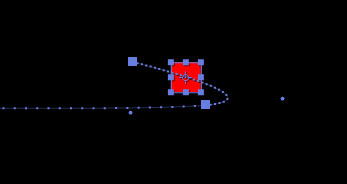
贝赛尔控件手柄
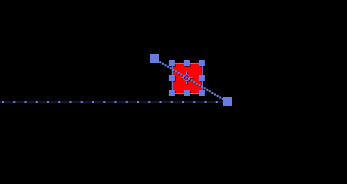
线性的
我想让这个正方形直接转弯,偏偏它就曲线,不过看了下面这个我现在就明白很多了。
After Effects默认的时间插值法为线性插值法,默认的空间插值法可以是线性插值法或自动曲线插值法,当我们在Preferences>General,系统参数设置中选择Default Spatial Interpolation to Linear(默认空间解释设置为线性)选项时,则默认的空间插值法为线性插值法;取消该选项时,默认的空间插值法为自动曲线插值法。
当我们设置了属性动画关键帧后,关键帧的插值法是系统默认的插值法,After Effects会自动在关键帧之间按默认插值法进行插值,产生相应的动画。但在实际制作中,我们往往需要各种不同的动画效果,默认的关键帧插值法无法满足实际需要,这时我们就需要改变关键帧的插值法,调整属性参数曲线和速度曲线,最终得到我们所需要的动画效果。
对于任何属性关键帧我们都可以改变它的插值法。对于空间属性的关键帧,如位置、定位点和效果定位点等属性,我们既可以改变它的空间插值法,也可以改变它的时间插值法;
而对于非空间属性的关键帧,我们只能改变它的时间插值法,而且我们可以对同一属性的不同关键帧应用不同的插值法。
使用关键帧插值对话框修改插值的方法:
① 展开时间线窗口中的层列表,显示出要修改的属性关键帧。
② 选择要修改的属性关键帧,如果想修改层属性的全部关键帧,点击属性名称进行选择。
③ 在选择的关键帧上单击鼠标右键,再在弹出的快捷菜单中选择Keyframe Interpolation;或者选择菜单Animation>Keyframe Interpolation,弹出“Keyframe Interpolation”关键帧插值对话框,如下图所示:
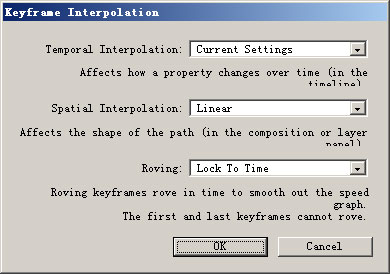
AE关键帧插值对话框
④ 在Temporal Interpolation选择框中选择时间插值法。对于非空间属性的关键帧,选择时间插值法可以改变属性参数曲线和参数变化速率曲线;对于空间属性的关键帧,选择时间插值法可以改变运动的速率曲线。其中包括我们前面介绍的几种时间插值法。
⑤ 对于空间属性的关键帧,可以在Spatial Interpolation选择框中选择空间插值法,来改变路径。对于非空间属性的关键帧,空间插值法不可选。该选择框中包括我们前面介绍的几种空间插值法。
⑥ 对于空间属性的关键帧,可以在Roving选择框中选择关键帧如何决定其时间点。其中包括以下选项:
Current Setting:保持当前设置Rove Across Time:当前关键帧可以根据其前后关键帧自动调整时间点,以保持一致的运动速率。Lock To Time:保持关键帧时间点的位置,只有通过手动调整改变。
⑦ 设置完毕,单击OK关闭对话框。
除了在对话框中改变关键帧插值法以外,我们还可以直接在参数曲线上改变关键帧的时间插值法,在运动路径上改变关键帧的空间插值法。首先在时间线窗口中显示出层属性的参数曲线或者在合成窗口中显示出运动路径,打开工具面板,然后按下列方法操作:
选择工具面板上的“选择工具”,按住Ctrl键,在参数曲线或运动路径上点击要修改的关键帧标志,或用钢笔工具直接点击运动路径上的关键帧,关键帧标志被改变,插值法也随之改变。
如果关键帧为线性插值,则点击后变为自动曲线插值;
如果关键帧为某种曲线插值,则点击后变为线性插值。
如果关键帧为自动曲线插值,用选择工具拖拽(或按住Ctrl键用钢笔工具拖拽)曲线控制柄并拉出控制柄的方向,则关键帧被改为连续曲线插值。
如果关键帧为某种曲线插值,按住Ctrl键,用选择工具拖拽曲线控制柄,或者直接用钢笔工具拖拽曲线控制柄,则关键帧被改为贝塞尔曲线插值法。
对于时间插值法,我们可以通过关键帧图标来识别。对于空间插值法,可以根据曲线控制柄的状态,识别空间插值法。没有控制柄,是线性插值;控制柄没有连线,是自动曲线插值;两个控制柄不在一直线上,是贝塞尔曲线插值;两个控制柄在一直线上,试着拖拽其中一个控制柄,另一个控制柄也跟着转动,则是连续曲线插值,如果控制柄是独立运动的,则是贝塞尔曲线插值。当然这种识别方法也同样适用于时间插值法。
在默认的情况下,一个关键帧使用一种插值法,在它与前一个关键帧和后一个关键帧之间采用同样的插值法,关键帧的进入插值法和离开插值法一致。在After Effects中,允许关键帧的两边使用不同的插值法,例如:在它与前一个关键帧之间使用线性插值(可称为线性进入插值),而在它与后一个关键帧之间使用贝塞尔曲线插值或保持插值(可称为贝塞尔曲线离开插值或保持离开插值)。利用这些插值法以及它们的组合,可以模拟更加丰富多样的动画效果。下面我们来看一下如何产生这种使用两种插值法的混合关键帧。
产生线性插值和贝塞尔曲线插值的混合关键帧的方法:
① 在时间线窗口中,选择一个线性插值或曲线插值的关键帧。
② 展开层属性,显示出参数曲线(Value)和速度曲线(Velocity)。
③ 在速度曲线上调整曲线控制柄,关键帧随之变化。
时间插值法中的Hold保持插值法,只能作为离开插值应用于关键帧,因此应用了Hold保持插值法的关键帧都是混合关键帧。
应用或删除保持离开插值的方法:
在时间线窗口的时间布局中,选择要修改的关键帧。
选择菜单Animation>Toggle Hold Keyframe,或者在关键帧上单击鼠标右键,在弹出的快捷菜单上选择Toggle Hold Keyframe,可以给该关键帧应用保持离开插值法,或删除保持离开插值法。
文章评论
呵呵,习惯就好了,很讨厌的一个就是线性关键帧之间的节点转换经常自动变为“自动贝塞尔”。烦躁死了!